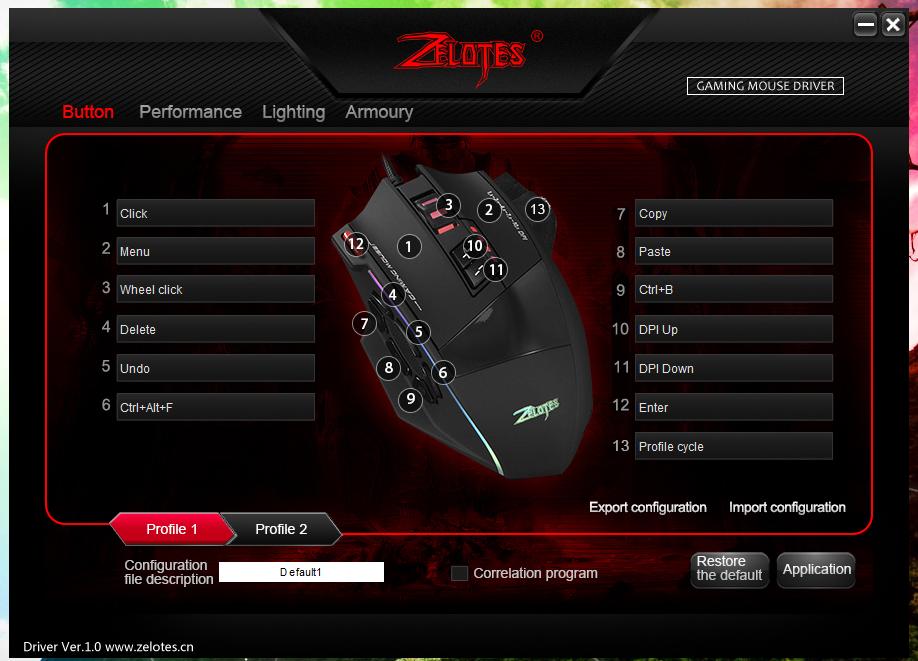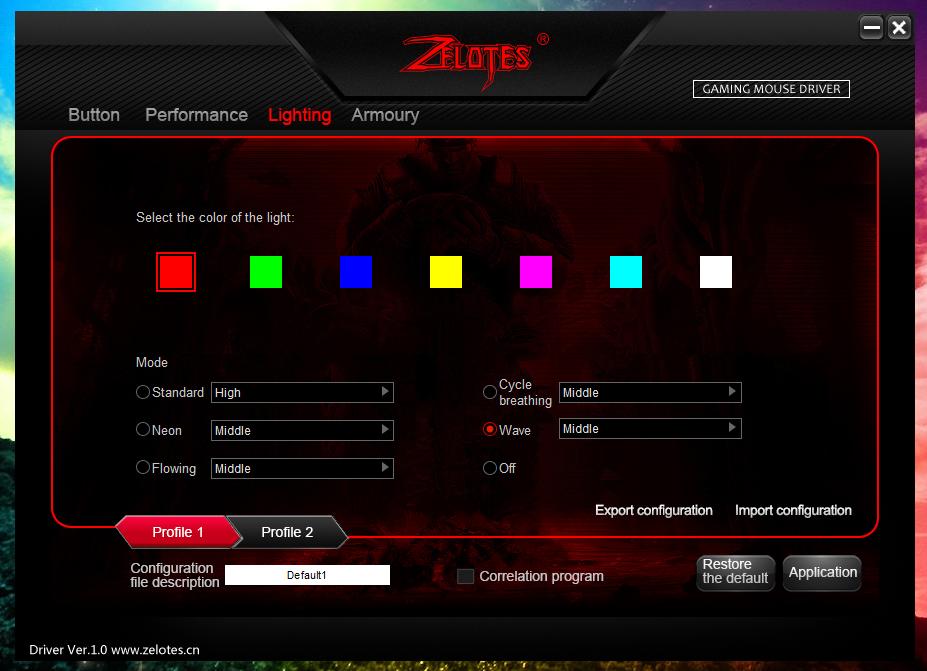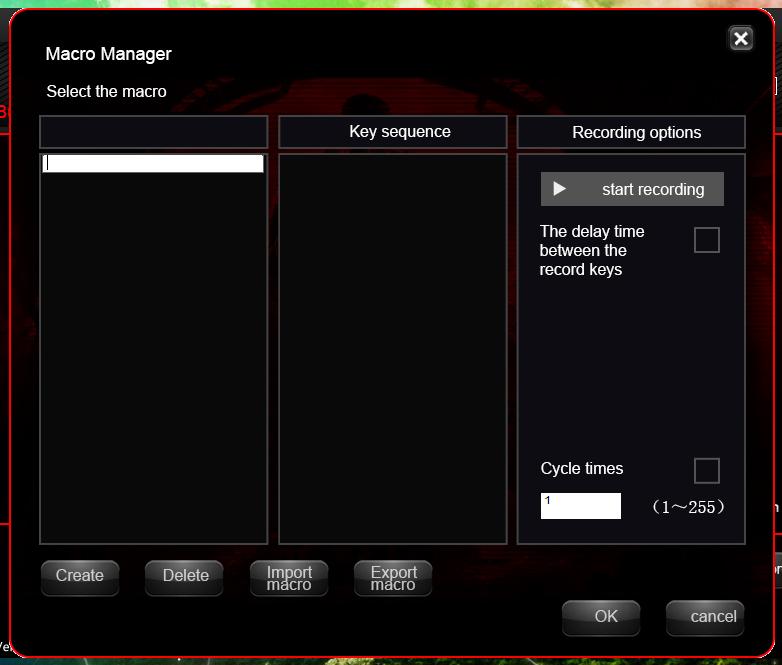Многокнопочная мышь для увеличения производительности труда
15.11.2019
Большинство из нас держаться за этот прибор большую часть дня. Я имею ввиду компьютерную мышь.
Вот это моя мышь с где-то 2011-2012 по январь 2016 года (пришлось заменить из-за проблем с левой кнопкой мыши, мы боролись до последнего и я даже настроил правую кнопку на работу как ЛКМ):
Вот эта моя мышь с января 2016 года по ноябрь 2019 года (снова проблема с левой кнопкой):
А вот это моя новая мышь:
Это только те мыши, чьи фотографии у меня сохранились (я их просто взял со старого блога, не думайте, что я ненормальный до такой степени, что храню фотографии компьютерных мышей…). Уже очень давно я пользуюсь именно многокнопочными мышами. И знаете что? Это чертовски удобно!
На кнопки мыши я выношу самые часто используемые действия (сочетания клавиш), которые я использую действительно часто и при которых обычно рука уже лежит на мышке. Например, много времени у меня уходит на оформления статей на веб-сайтах, самыми частыми действиями являются копирование-вставка текста (для оформления блоков кода, например), изображений (для расстановки изображений по тексту статьи), ссылок (для вставки ссылок в текст). Эти действия, а также выделение полужирным, отмену последнего действия, удаление символа и Enter я вывел на кнопки мышки. Это позволяет сфокусировать внимание на экране (не нужно перемещать взгляд на клавиатуру для поиска соответствующих комбинаций кнопок) и благодаря этому значительно ускоряется сам процесс оформления статей.
До того, как я стал работать с веб-сайтами, я проводил большую часть времени в офисном редакторе Word — аналогично, подобные сочетания позволяли немного облегчить процесс форматирования документов.
На кнопки мыши можно настроить абсолютно любые действия: сочетания клавиш, запуск определённых приложений, переключение треков, увеличение/уменьшение громкости — всё что угодно, что вы можете сделать с помощью клавиатуры или с помощью меню программы.
Если правильно выбрать действия для кнопок и потратить время на привыкание к работе с мышью, то работать станет немного легче и чуть быстрее.
Моей предыдущей моделью мыши была Zelotes C-12. Новой мышкой стала модель Zelotes C-13. По-прежнему Zelotes C-12 можно купить, да и между собой модели C-12 и C-13 практически не различаются (в том числе и по цене), но я рекомендовал бы именно более новую Zelotes C-13, поскольку у неё улучшены характеристики сенсора и добавлена новая кнопка (на дне мышки — для переключения профилей).
Достоинства мышки Zelotes C-13:
- дешёвая — около 20 долларов
- много кнопок — 13 штук
- можно настроить на любое действие любую из 13 кнопок этой мыши
- поддерживает запись макросов и привязку из к кнопкам мыши
- все сохранённые настройки хранит в самой мышке, то есть вы можете подключить её к другому компьютеру, а функции всех кнопок сохраняться!
- все функции можно использовать в Linux, поскольку все настройки хранятся в самой мышке
- два профиля, для каждого из которых можно настроить кнопки по-своему. Переключение между профилями происходит с помощью кнопки на самой мышке
- настраиваемая RGB подсветка — несколько вариантов анимации, либо выбор одного цвета
- можно настроить разные варианты анимации для каждого из профилей — благодаря этому легко различать, какой именно профиль активен в данный момент
- переключение кнопками на мышке режимов DPI (курсор начинает двигаться быстрее или медленнее)
- есть грузики, которые можно убрать, если вы предпочитаете лёгкие мыши
- потрясающий сенсор, отличное позиционирование на любой поверхности
Скажу честно, если бы эта мышь стоила 200 долларов, я бы её всё равно купил — это потрясающая модель и без многокнопочной мышки я чувствую себя как без одной руки… К счастью, эта мышь стоит всего около 20 долларов.
Можно придраться и сказать, что мышь не беспроводная или что у неё нет специального коврика с мягкой подставкой под запястье (да, у меня были и такие мыши). Подставка под запястье мне нравилась, хотя со временем из неё и протёк гель. Что касается провода, то мне это нравится больше, из-за того, что не нужно думать о перезарядке аккумулятора. Само собой, провод должен располагаться так, чтобы ни за что не задевал, чтобы при движении мышки он чувствовался как можно меньше, иначе действительно возникает дискомфорт.
Скриншоты настройки кнопок:
Скриншот настройки сенсора:
Настройка подсветки:
Окно записи макроса:
Я покупал у этого продавца.
Вообще не стоит зацикливаться на этом продавце, поищите её по названию Zelotes C-13 и обязательно сделайте сортировку цена+доставка начиная с самой дешёвой — можно очень хорошо сэкономить.
Билеты на автобусы, паромы и поезда, в том числе стыковочные маршруты:
Авиабилеты на международные и местные направления по минимальным ценам:
Связанные статьи:
- Мобилизация (88.8%)
- Обновил рабочее место (88.8%)
- Пропал редактор файлов темы WordPress – как вернуть (56.7%)
- Как настроить автоматическое резервное копирование сайта WordPress с выгрузкой в облако (БЕСПЛАТНО) (56.7%)
- Как защититься от спама в WordPress (56.7%)
- Изменения в бонусах хостинга Hostland: оплачивать на год вперёд больше нет смысла (UPD) (RANDOM - 51.5%)